Neue Funktionen und Standards in EMM-Check®
-
Neuer Standard: DIN EN 16842 Teil 8
Die Norm "DIN EN 16842 Teil 8 - Kraftbetriebene Flurförderzeuge - Sichtbarkeit - Prüfverfahren und Überprüfung - Teil 8: Gegengewichtsstapler mit einer Tragfähigkeit bis einschließlich 10 000 kg" ist jetzt in EMM-Check® verfügbar. Dabei wird die direkte und indirekte Sicht des Fahrers auf den Prüfkörper an vorgegebenen Positionen um das Fahrzeug herum getestet. Außerdem wird die Sicht auf die Gabeln analysiert und bewertet. Die Norm unterstützt zwei Prüfprofile:- Profil 1: Fahrer in Fahrtrichtung
- Profil 2: Fahrer senkrecht zur Fahrtrichtung
Die folgenden Bilder zeigen eine Analyse eines Gegengewichtsstaplers mit einem Fahrer, der senkrecht zur Fahrtrichtung steht.
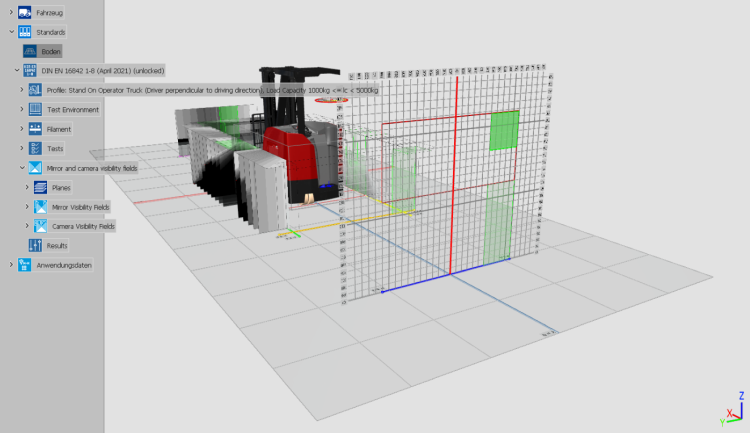
DIN EN 16842-8: Analyseergebnisse im EMM-Check® Viewer

DIN EN 16842-8: Analyseergebnisse im EMM-Check® Viewer
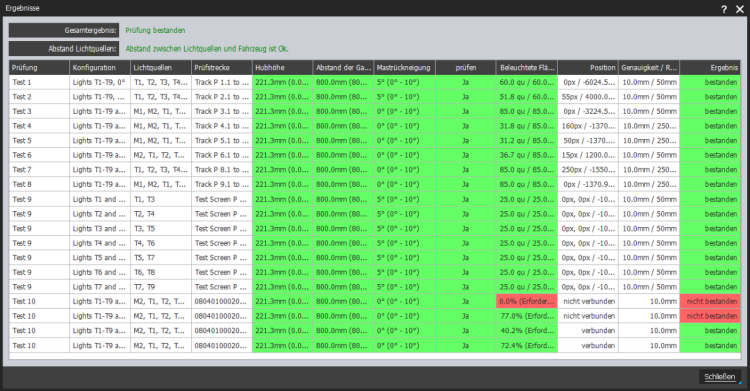
DIN EN 16842-8: Analyseergebnisse im EMM-Check® Ergebnisdialog
-
Überarbeitete Voranzeigefunktion "Sicht"
Die Vorschau "Sicht" wurde umgestaltet. Die Optionen im Vorschaudialog wurden vereinfacht und die Visualisierung der Ergebnisse wurde verbessert. Außerdem wird die Entfernung eines Objekts zum Augpunkt durch eine Farbskala visualisiert, und Entfernungsbereiche werden in einer Legende angezeigt. Insgesamt ist die Berechnungszeit deutlich kürzer als bisher.
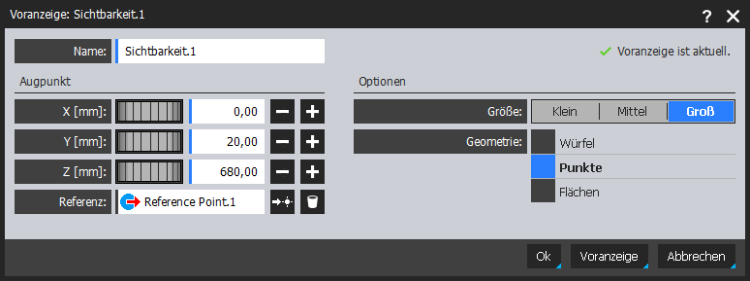
EMM-Check® Voranzeigedialog "Sicht"

EMM-Check® Voranzeige "Sicht" aus Fahrersicht

EMM-Check® Voranzeige "Sicht" im Viewer
- Feinere Klassifizierung
EMM-Check® verwendet ein internes Datenmodell für die Berechnung von Spiegel- und Kamerasichtfeldern sowie für die Bestimmung der Orientierung des Lichtquellenträgers. Dieses Datenmodell wird als "Klassifikation" bezeichnet. Die Klassifizierung ermöglicht eine schnelle Prüfung auf blockierende Geometrie.
Die Klassifizierung wird mit einer Standardtoleranz von 10 mm erstellt, die unter "Daten/Toleranz" angepasst werden kann. In einigen seltenen Fällen kann es vorkommen, dass ein blockierter Sichtstrahl nicht richtig erkannt wird. Die Folge ist, dass z. B. in einem Spiegelsichtfeld ein Pixel sichtbar ist, das nicht sichtbar sein sollte. Dies sind nur sehr kleine Abweichungen. Um eine bessere Genauigkeit zu erreichen, wurde die Klassifizierung angepasst. Das Ergebnis ist eine bessere Erkennung von blockierten Sichtstrahlen und eine unwahrscheinlichere Fehlerkennung.
Diese Änderung wirkt sich auf die Analyseergebnisse aus, da sich die Ausrichtung des Lichtquellenträgers senkrecht zur Geometrie um einige 10tel Grad ändern kann und sich somit die Maskierungen leicht verändern können.
Es können sich auch einige Pixel in den Sichtfeldern von Spiegeln und Kameras ändern.
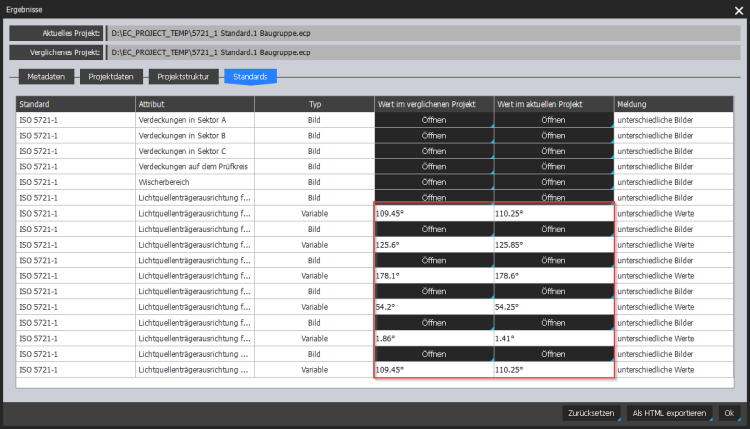
Beispiel für einen Vergleich der alten und neuen Ergebnisse einer ISO 5721-1-Analyse
- Überarbeitung des Dialogs für den "Fahrermodus"
Der Dialog "Fahrermodus" ist im Laufe der Zeit ziemlich umfangreich und komplex geworden. Viele Optionen in diesem Dialog sind für spezielle Anwendungsfälle gedacht und werden nicht jeden Tag benötigt. Deshalb wurde der Dialog nun in zwei Registerkarten aufgeteilt. Auf der ersten Registerkarte "Augpunkteinstellungen" finden Sie die wichtigsten Optionen, welche Sie in der Regel häufiger verwenden. Auf der zweiten Registerkarte "Optionen" finden Sie die Optionen, die Sie nur in besonderen Fällen benötigen. Dadurch wird das Dialogfeld kleiner und ist einfacher zu handhaben.
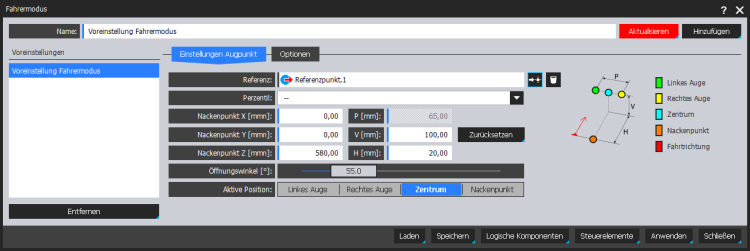
Dialog "Fahrermodus", Registerkarte "Einstellungen Augpunkt"
- Ändern der Blickrichtung durch Linksklick im Fahrermodus
Im Fahrermodus kann man nun bei gedrückter "Shift"-Taste einen Linksklick ausführen, um die Blickrichtung auf den Klickpunkt auszurichten.
Der Mechanismus der Drehung über den Nackenpunkt + der Augenabstand zum Nackenpunkt wird bei diesem Vorgang beibehalten.

Ansicht nach dem Aufrufen des Fahrermodus; beachten Sie den markierten Klickpunkt

Ansicht nach einem "Umschalt-Linksklick"; vorheriger Klickpunkt wird zentriert
- Referenzpunktdrehung in der Vorschau "Verdeckung"
Die Vorschau "Verdeckung" hat eine neue Option "Rotation verwenden". Ist ein Referenzpunkt ausgewählt, sind die eingegebenen Augpunktkoordinaten relativ zu diesem Referenzpunkt. Wird die Option "Rotation verwenden" aktiviert, folgen die Augenpunktpositionen auch der Drehung des Referenzpunktes. Wenn Sie also den Referenzpunkt drehen und die Vorschau aktualisieren, werden bei aktivierter Option die Lichtquellenpositionen entsprechend der neuen Referenzpunktdrehung berechnet.

Auf zwei Ebenen berechnete Verdeckung aus mehreren Augenpunkten unter Verwendung der Vorschau "Verdeckung"
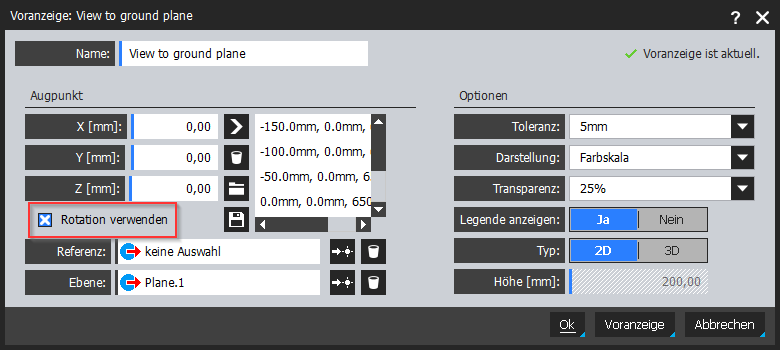
Neue Option im Dialog der Vorschau "Verdeckung"
- Neue Option für die Visualisierung von vertikalen Komponenten
Alle Sichtfeldnormen für Gabelstapler, welche die Definition von vertikalen Komponenten erfordern, haben eine neue Option "Filter anwenden" im Dialog "Prüfungen" erhalten. Mit dieser Option können Sie kontrollieren, ob Sie die richtigen vertikalen Komponenten an Ihrem Fahrzeug definiert haben.
Die Option "Filter anwenden" wird nur angezeigt, wenn eine Prüfung ausgewählt wird, für die vertikale Komponenten relevant sind. So ist dies z. B. bei der DIN EN 16842-6 für die Prüfung 10 der Fall. Wenn also im Dialog "Prüfungen" die Prüfung 10 ausgewählt wird, ist die Option sichtbar und kann de-/aktiviert werden. Die Modelle, die als vertikale Komponenten deklariert sind, werden dann entsprechend im Viewer angezeigt.
Die neue Option ist in den folgenden Standards verfügbar:
DIN EN 16842 Teile 2, 6, 8 und 9, ANSI ITSDF B56.11.6-2019, ISO 13564, DIN EN 16307
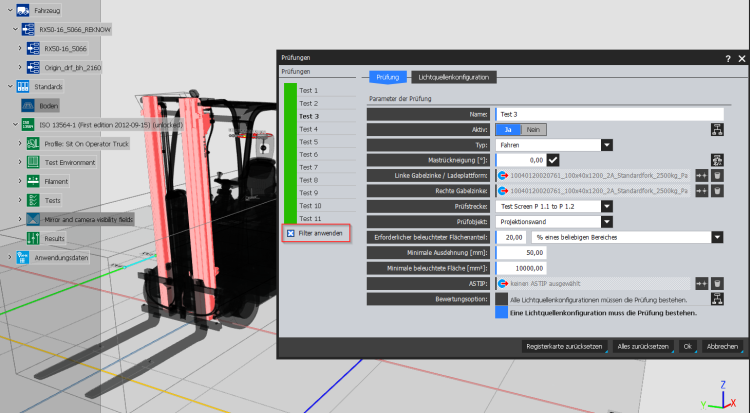
Neue Option im Dialog "Prüfungen" der ISO 13564-1
- Separate Berichte für mehrere Standards in einem Projekt
Sind in einem EMM-Check®-Projekt mehrere Standards vorhanden, können jetzt separate Berichte zu jedem Standard erstellt werden. Dazu existiert eine neue Option "Separate Berichte" im Dialog "Bericht".
Die neue Option und die Auswahl der Standards in der Liste "Standards" können wie folgt verwendet werden:
- Möchten Sie den Bericht nur für einen Standard erstellen, wählen Sie den Standard in der Liste aus und erstellen den Bericht.
- Möchten Sie einen Bericht für alle Standards erstellen, wählen Sie in der Liste einfach nichts aus und deaktivieren die neue Option "Separate Berichte".
- Möchten Sie separate Berichte für alle Standards erstellen, wählen Sie in der Liste nichts aus und aktivieren die neue Option.
- Möchten Sie separate Berichte für einige Standards erstellen, wählen Sie die Standards in der Liste aus und aktivieren Sie die neue Option.
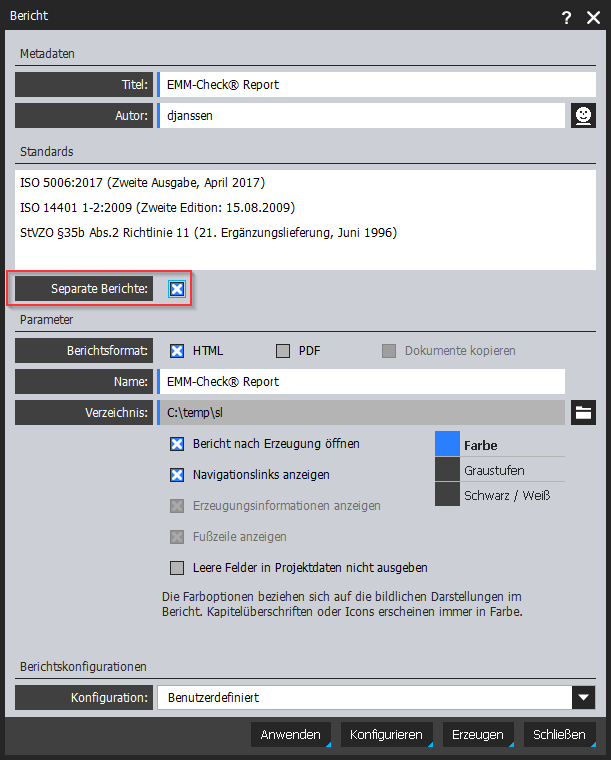
Neue Option im Dialog "Bericht"
- Kommentare an Standards
Sie können nun in EMM-Check® einen Kommentar zu einem Standard hinzufügen. Die Funktion ist im Kontextmenü verfügbar.
Der Kommentar wird im Inhaltsverzeichnis des Berichts ausgegeben.
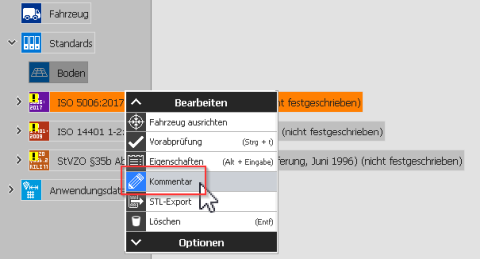
Funktion "Kommentar" im Kontextmenü eines Standards
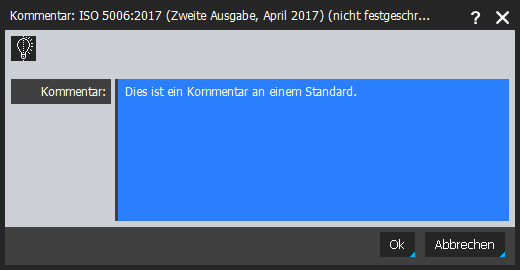
Dialog zur Eingabe des Kommentars

Kommentar im Bericht
- Animierte Ansichten
EMM-Check® ermöglicht mit der Funktion "Ansichten" (untere Menüleiste „Ansichten / Ansichten“) bereits seit längerem das Speichern und Abrufen von Ansichten in Ihrem aktuellen EMM-Check®-Projekt. Hierdurch werden Zoomfaktor, Rotation, Verschiebung usw. auf den Viewer reproduzierbar.
Haben Sie mehrere Ansichten definiert, können Sie diese nun für eine Kameraanimation verwenden. Dabei wird eine "Kamera" von einer Ansicht zur nächsten bewegt und interpoliert dabei alle Zwischenpositionen.
Die Geschwindigkeit der Animation kann angepasst werden. Ebenso kann festgelegt werden, ob alle oder nur ausgewählte Ansichten animiert werden sollen.
Diese Funktion kann z. B. für Marketingzwecke genutzt werden.
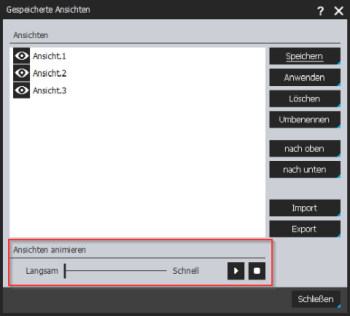
Dialog "Ansichten"
- Verbesserte Visualisierungsoption für Spiegel- und Kamerasichtfelder
In den Eigenschaften eines Spiegel- oder eines Kamerasichtfeldes können Sie aus den folgenden Visualisierungsmöglichkeiten für die "Geometrie zwischen Augenpunkt und Spiegel" sowie der "Geometrie zwischen Spiegel/Kamera und Prüfebene" wählen:- Punkte
- Würfel
- Flächen
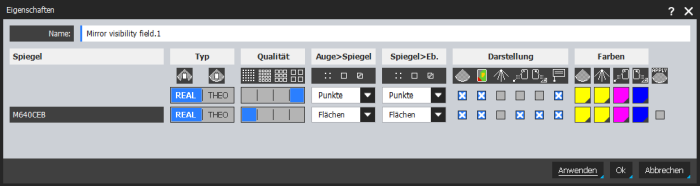
Dialog "Eigenschaften" eines Spiegelsichtfeldes
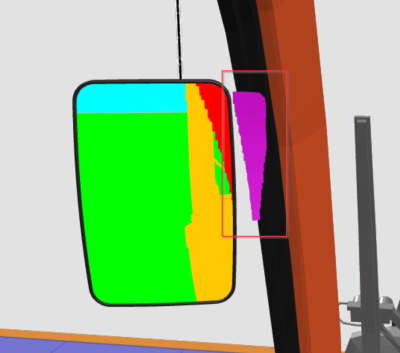
Blockierende Geometrie zwischen Auge und Spiegel als "Flächen" dargestellt
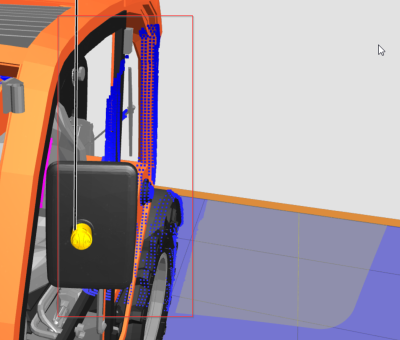
Blockierende Geometrie zwischen Spiegel und Prüfebene als "Flächen" dargestellt
- Neue Autofixes
Für viele Standards wurden neue Autofixes in den Vorabprüfungen implementiert. Für die Gabelstaplerstandards (wie ISO 13564, DIN EN 16842, etc.) gibt es neue Autofixes für den STIP und die Gabelzinken. Wird durch die Vorabprüfung z. B. festgestellt, dass Sie vergessen haben, die Gabelzinken für Ihre Analyse auszuwählen, können Sie einfach auf den Autofix „Gabelzinken hinzufügen“ und dann auf „Aktualisieren“ klicken.
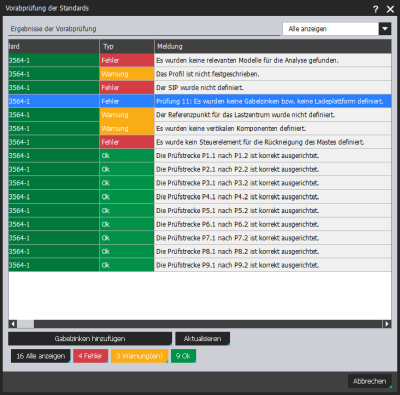
Vorabprüfung für eine Analyse nach ISO 13564
- Kameratyp in den Eigenschaften einer Kamera
Im Eigenschaftendialog einer Kamera wird nun der Kameratyp "Katalogkamera" oder "Benutzerdefinierte Kamera" angezeigt.
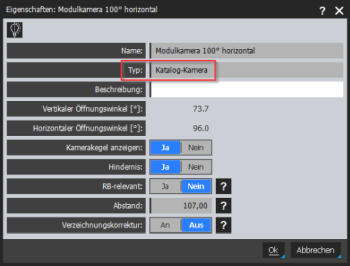
Eigenschaften einer Katalogkamera
- Neue Schaltfläche im Dialog "Verschieben und Rotieren"
Im Dialog "Verschieben & Rotieren" wurde eine neue Schaltfläche zum Ausrichten des Ursprungs eines Modells auf einem angegebenen Punkt hinzugefügt. Nach dem Klicken der Schaltfläche können Sie auf eine Zielposition klicken (indizieren). Das ausgewählte Modell wird dann mit seinem Achsensystem auf den angegebenen Punkt verschoben. Denken Sie bitte daran, dass Sie beim Indizieren auch die Strg-Taste verwenden können, um einen Scheitelpunkt (ein Klick), einen Mittelpunkt zwischen zwei Scheitelpunkten (zwei Klicks) oder einen Kreismittelpunkt (drei Klicks auf dem Kreisumfang) anzugeben.
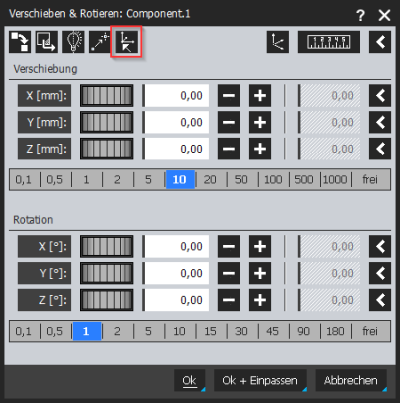
Dialog "Verschieben und Rotieren"
- Neue Schaltflächen im Dialog für eine Szene
Im Dialog "Szene" stehen Ihnen zwei neue Schaltflächen zur Verfügung, mit denen Sie direkt zur nächsten oder vorherigen Szene wechseln können. Die Schaltflächen werden angezeigt, wenn Sie eine vorhandene Szene bearbeiten.
Hinweis: Szenen sind Momentaufnahmen der Sichtbarkeit, Position und Aktivität von Modellen, Spiegeln und anderen Komponenten. Sie können verwendet werden, um verschiedene Konfigurationen eines Fahrzeugs in einem EMM-Check®-Projekt zu speichern.
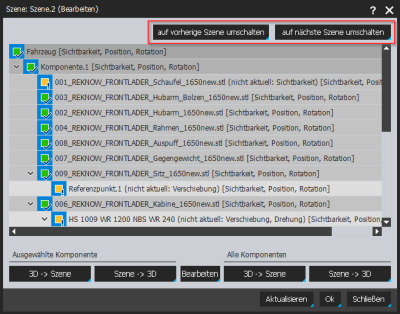
Dialog "Szene"
- Ablaufdatum im Dialogfeld "Nodelocked-Lizenzen"
Im Lizenzdialog (System / Lizenzen) für Nodelocked-Lizenzen wird nun das Ablaufdatum der Lizenzen angezeigt.
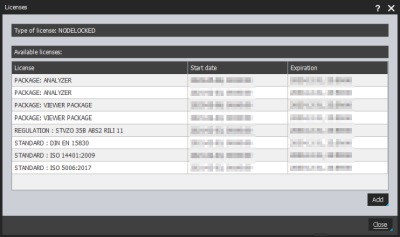
Dialog "Lizenzen"
- Größenangaben zum Prüfbereich auf der Leinwand wurden aus den Optionen der Testkriterien entfernt
In allen Gabelstaplernormen wurden die Größenangaben zum Prüfbereich auf der Leinwand aus den Optionen der Prüfkriterien entfernt, da diese bei nicht festgeschriebenem Profil auf der Registerkarte "Prüfstrecken" des Dialoges "Prüfumgebung" modifiziert werden können.
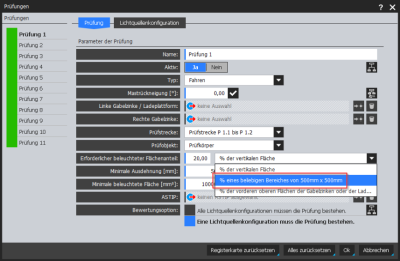
Prüfkriterium der ISO 13564 in EMM-Check® Version 4.3.9.2
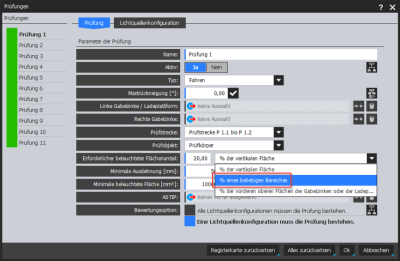
Prüfkriterium der ISO 13564 in EMM-Check® Version 4.3.9.3
- Der Wischerbereich muss kein Sichthindernis mehr sein
Bei allen Standards, welche einen Wischerbereich erfordern, musste bisher das Modell des Wischerbereichs auf "Hindernis" eingestellt werden. Dies ist nicht mehr erforderlich. Das Modell kann ein "Hindernis" sein oder nicht. Dies wurde in den Standards ISO 5721-1, StVZO §35b Abs.2 Rili 1, ECE R71 und DIN EN 16186-5 geändert.
- Zusätzliche Informationen für die Standards ISO 5721-1, StVZO §35b Abs.2 Rili 11 und ISO 5006:2017
Werden Sichthilfsmittel in einem der Standards ISO 5721-1, StVZO §35b Abs.2 Rili 11 oder ISO 5006:2017 verwendet, wird in den Ergebnissen nun eine zusätzliche Meldung mit einer Empfehlung zur weiteren Analyse der indirekten Sicht wie folgt ausgegeben:- ISO 5721-1 -> die indirekte Sicht sollte gemäß ISO 5721-2 geprüft werden
- StVZO §35b Abs.2 Rili 11 -> die indirekte Sicht sollte gemäß ECE R46 geprüft werden
- ISO 5006:2017 -> die indirekte Sicht sollte gemäß ISO 14401:2009 geprüft werden
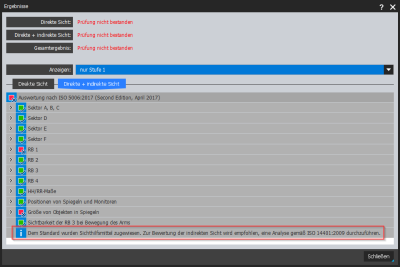
Neue Meldung in den Ergebnissen einer Analyse gemäß ISO 5006:2017
- Korrekte Darstellung von Kamera- und Spiegelsichtfeldern in Aufklebern
Die Verfügbarkeit von Spiegel- und Kamerasichtfeldern für die Erstellung von Aufklebern war inkorrekt. Wurde ein Spiegel oder eine Kamera gelöscht oder deaktiviert und die Analyse erneut durchgeführt, waren die Sichtfelder dieses Spiegels oder dieser Kamera weiterhin im Aufkleber verfügbar. Dies wurde behoben.
Außerdem wurden die indirekten Sichtfelder am Prüfkreis abgeschnitten, während die Verdeckungen am äußeren Rand (Testkreis + orangefarbener Rand) abgeschnitten wurde. Dies führte zu Verdeckungsfragmenten am orangefarbenen Rand, wenn die Option "Spiegelsichtfelder separat anzeigen" oder "Kamerasichtfelder separat anzeigen" deaktiviert war.
ISO 5006:2017
-
Spiegel- und Kamerasichtfelder auf RB 1 gespiegelt
Im Bericht einer ISO 5006:2017-Analyse wurden die Bilder für Spiegel- und Kamerasichtfelder auf RB 1 vertikal gespiegelt. Dieses Problem hatte keinen Einfluss auf die Analyseergebnisse und war lediglich ein Visualisierungsfehler im Bericht.
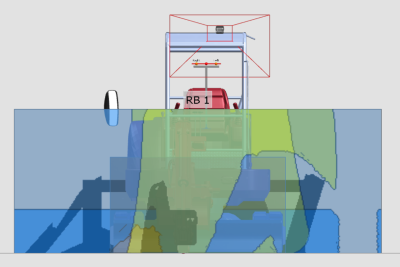
Korrekte Visualisierung des Spiegel- und Kamerasichtfeldes auf RB1 im EMM-Check® Viewer
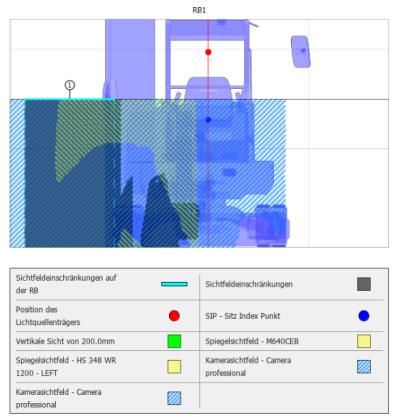
Gespiegelte Visualisierung des Spiegel- und Kamerasichtfeldes auf RB1 im EMM-Check®-Bericht
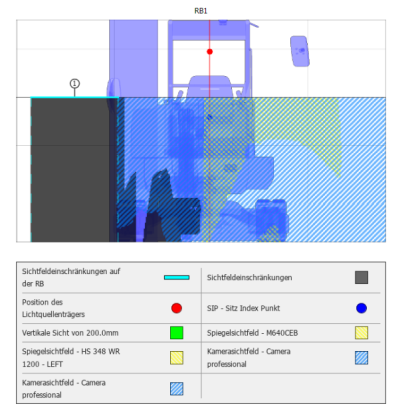
Korrekte Visualisierung des Spiegel- und Kamerasichtfeldes auf RB1 im EMM-Check®-Bericht
-
Detailliertere Berichtskapitel
Das Kapitel "Gesamtergebnisse" wurde in "Gesamtergebnisse (direkte Sicht)" und "Gesamtergebnisse (direkte + indirekte Sicht)" aufgeteilt. Abhängig davon, ob Ergebnisse für "direkte + indirekte Sicht" vorliegen, werden die Kapitel in den Berichtsoptionen angezeigt und können einzeln aktiviert oder deaktiviert werden.
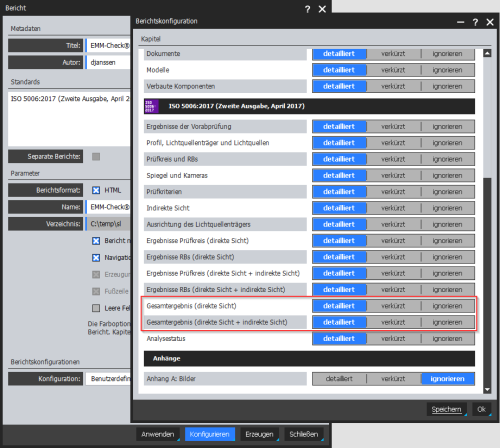
Berichtskapitel "Gesamtergebnisse (direkte Sicht)" und "Gesamtergebnisse (direkte + indirekte Sicht)"
ISO 13564 / ANSI ITSDF B56.11.6-2019
- Der rote Kamerakegel wurde als Geometrie interpretiert
Der rote Kegel, welcher zur Darstellung der Öffnungswinkel einer Kamera dient (Kamerakegel), wurde als Geometrie interpretiert und verursachte daher eine Verdeckung. Dies hat normalerweise keinen Einfluss auf die Analyseergebnisse, da bei einer Analyse mehrere Lichtquellenpositionen zur Berechnung des Kernschattens verwendet werden. Die Linien der Kamerakegel sind sehr dünn und mehrere Lichtquellen leuchten immer um die Linien herum. Es ist also keine Verdeckung sichtbar. Das Problem trat nur auf, wenn eine Analyse mit nur einer Lichtquelle (nicht standard-konform) durchgeführt wurde.
-
Geänderte Meldungen im Ergebnisdialog in ISO 13564 und ANSI ITSDF B56.11.6-2019
Wenn in einer Analyse nicht alle Prüfungen durchgeführt wurden, aber alle durchgeführten Prüfungen dem Standard entsprechen, ist die Hauptergebnismeldung jetzt orange (nicht grün) und auch der Meldungstext wurde geändert. Dieser sagt nun klar, dass die durchgeführten Prüfungen bestanden haben, aber nicht alle Prüfungen durchgeführt wurden. Dieses Verhalten ist bereits seit längerem in allen Teilen der DIN EN 16842 implementiert und wurde nun auch in den Standards ISO 13564 und ANSI ITSDF B56.11.6-2019 angepasst.
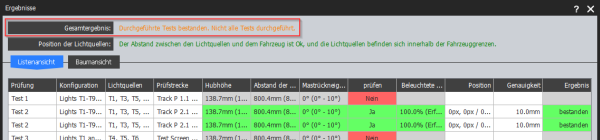
Neue Ergebnismeldung, wenn nicht alle Prüfungen durchgeführt wurden
ISO 5721-1
-
Verbesserte Sichtprüfung von Kotflügeln und Rädern
Der Algorithmus zur Bewertung der Sichtbarkeit von Kotflügeln und Rädern in der ISO 5721-1 wurde ausgetauscht. Der neue Algorithmus ist schneller und präziser.

Sichtbare Bereiche auf Rädern und Kotflügeln gemäß ISO 5721-1
ISO 5721-2
-
Textlabels für Verdeckungen hinter dem Fahrzeug
Manchmal ist es schwierig zu erkennen, wo sich innerhalb der Prüfbereiche links und rechts hinter dem Fahrzeug eine Verdeckung befindet und wie diese in das Gesamtergebnis eingeht. Ist das Gesamtergebnis z. B. "13 % Kernschatten", kann dies durch mehrere Verdeckungen im Prüfbereich zu Stande kommen.
Nun erstellt EMM-Check® für jede Verdeckung ein Textlabel mit einem entsprechenden Prozentwert. Dies hilft, das Gesamtergebnis besser zu verstehen.
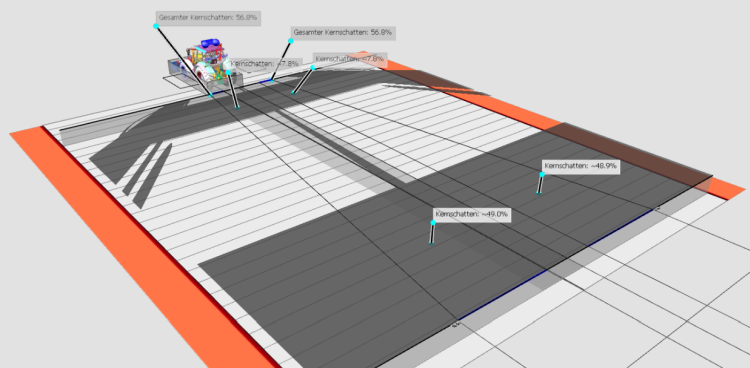
Verteilte Verdeckungen hinter dem Fahrzeug
DIN EN 16186-5
-
Prüfung 5.2.2
Die Analyse von Prüfung 5.2.2 wurde aktualisiert. Zuvor überprüfte EMM-Check® einen 165°-Bereich vor dem Augpunkt. Gab es in diesem Bereich an beliebiger Stelle freie Sicht, wurde die Prüfung als "bestanden" gewertet.
Nun gilt der Test als "bestanden", wenn keine blockierende Geometrie (außer A-Säulen) im gesamten 165°-Bereich vorliegt. Falls eine blockierende Geometrie vorhanden ist, werden die Start- und Endwinkel gespeichert und im Ergebnisdialog sowie im Bericht ausgegeben.
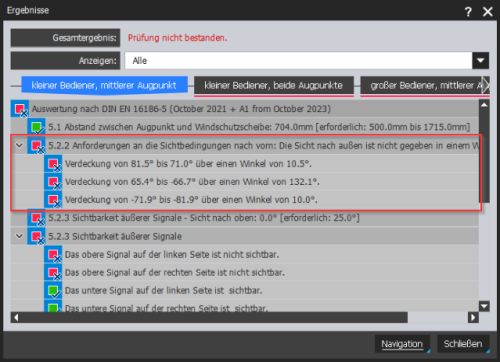
Analyseergebnisse der DIN EN 16186-5, Prüfung 5.2.2
-
Berichtsattribute verfügbar
Für benutzerdefinierte Berichte bietet EMM-Check® die Möglichkeit, eigene Berichte auf Basis von PowerPoint, Excel, Word sowie als Text- und als html-Datei von mitgelieferten Vorlagen zu erstellen. In dieser Funktion wird nun auch die DIN EN 16186-5 unterstützt. Weitere Informationen zu den verfügbaren Berichtsattributen für diesen Standard finden Sie in der Datei "manual/attributes.html" im Installationsverzeichnis von EMM-Check®.
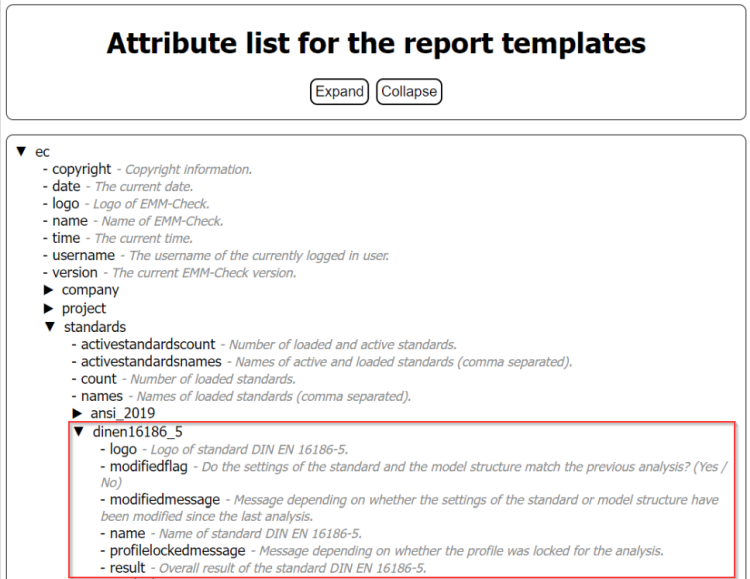
Berichtsattribute für DIN EN 16186-5
ECE R46
-
Verbesserte Meldungen in der Auswertung gemäß 15.2.2.6
Der Test 15.2.2.6 überprüft die Position eines Außenspiegels. Die Unterkante sollte 2m über dem Boden liegen. Liegt die Unterkante des Spiegels unter 2m, darf er nicht mehr als 250mm über die Fahrzeugbegrenzung hinausragen. Die Meldung zu dieser Prüfung wurde nun klarer formuliert.
ECE R125
-
Standardvergleich
Beim Vergleich von EMM-Check®-Projekten wird nun die ECE R125 berücksichtigt.
-
Fehlende Legende im Bericht
Die Legende zum Bild für Test 5.1.3.4 fehlte.
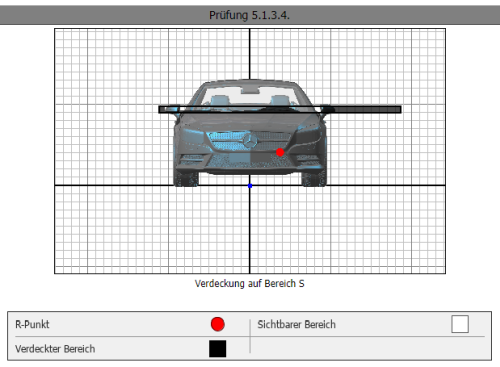
Ergebnisse des ECE R125 Tests 5.1.3.4 in einem Bericht
ISO 14401:2004
-
Falsches Prüfkriterium für Klasse B
Die Klasse B im veralteten Standard ISO 14401:2004 wurde mit einer Anforderung von 5000 mm statt 3500 mm bewertet. Dies wurde behoben.
Bugfixes / Anpassungen
-
Unterschiedliche Schriftgrößen für Seitenzahlen in PDF-Berichten wurden behoben.
-
Wenn der Vorabprüfungsdialog über das Kontextmenü eines Standards geöffnet wurde, wurden nach der Aktualisierung alle geladenen Standards angezeigt. Dies wurde behoben.
-
Das Icon für den Modelltyp "Geometrie" wurde aktualisiert. Es zeigt jetzt "Geometrie" statt "Modell" an.
-
Behebung von Schreibfehlern.


